Perbaiki VPN yang tidak terhubung di Android
Apakah Anda menghadapi masalah dengan VPN Anda? Tidak dapat terhubung ke VPN di Ponsel Android Anda? Jangan khawatir dalam panduan ini kita akan melihat cara memperbaiki masalah VPN yang tidak terhubung di Android. Tapi pertama-tama, mari kita pahami apa itu VPN dan bagaimana cara kerjanya?(Are you facing issues with your VPN? Unable to connect to a VPN on your Android Phone? Don’t worry in this guide we will see how to fix VPN not connecting issue on Android. But first, let’s understand what a VPN is and how does it work?)
VPN adalah singkatan dari Virtual Private Network . Ini adalah protokol tunneling yang memungkinkan pengguna untuk berbagi dan bertukar tanggal secara pribadi dan aman. Ini menciptakan saluran atau rute pribadi virtual untuk berbagi data dengan aman saat terhubung ke jaringan publik. VPN melindungi dari pencurian data, sniffing data, pemantauan online, dan akses tidak sah. Ini menyediakan berbagai langkah keamanan seperti enkripsi, firewall, otentikasi, server aman, dll. Ini membuat VPN sangat diperlukan di era digital ini.
VPN dapat digunakan di komputer dan smartphone. Ada beberapa layanan VPN populer yang aplikasinya tersedia di Play Store . Beberapa aplikasi ini gratis, sementara yang lain berbayar. Pengoperasian dasar aplikasi ini hampir sama, dan sering kali berjalan dengan sempurna. Namun, seperti setiap aplikasi lainnya, aplikasi VPN Anda mungkin mengalami masalah dari waktu ke waktu( VPN app might run into trouble from time to time) . Pada artikel ini, kita akan membahas salah satu masalah paling umum yang terkait dengan VPN , dan itu adalah kegagalan untuk membuat koneksi. Sebelum kita membahas masalah secara rinci, kita perlu memahami mengapa kita membutuhkan VPN terlebih dahulu.

Mengapa Anda membutuhkan VPN?(Why do you need a VPN?)
Penggunaan VPN yang paling mendasar adalah untuk memastikan privasi. Ini tidak menyediakan saluran yang aman untuk pertukaran data tetapi juga menutupi jejak online Anda. Setiap kali Anda terhubung ke internet, lokasi Anda dapat dilacak menggunakan alamat IP Anda. Badan pemantau pemerintah(Government) atau swasta bahkan dapat melacak apa yang Anda lakukan. Setiap item yang Anda cari, setiap situs web yang Anda kunjungi, dan semua yang Anda unduh dapat dipantau. VPN menyelamatkan Anda dari semua pengintaian itu . Sekarang mari kita lihat aplikasi utama VPN .
1. Keamanan:(1. Security:) Seperti disebutkan di atas, salah satu fitur terpenting VPN adalah transfer data yang aman. Karena(Due) enkripsi dan firewall, data Anda aman dari spionase dan pencurian perusahaan.
2. Anonimitas: (2. Anonymity:) VPN memungkinkan Anda mempertahankan anonimitas saat berada di jaringan publik. Ini menyembunyikan alamat IP Anda dan memungkinkan Anda untuk tetap tersembunyi dari pemantauan pemerintah. Ini melindungi Anda dari invasi privasi, spam, target pemasaran, dll.
3. Sensor geografis: Konten (3. Geo-censorship:) tertentu(Certain) tidak dapat diakses di wilayah tertentu. Ini disebut sensor geografis atau pemblokiran geografis. VPN menutupi lokasi Anda dan karenanya memungkinkan Anda untuk menghindari pemblokiran ini. Dengan kata sederhana, VPN akan memungkinkan Anda mengakses konten yang dibatasi wilayah.
Baca Juga: (Also Read:) Apa Itu VPN dan Bagaimana Cara Kerjanya?(What is a VPN and how it works?)
Apa yang menyebabkan Masalah Koneksi VPN?(What causes VPN Connection Problems?)
VPN adalah perangkat lunak yang mungkin tidak berfungsi karena berbagai alasan. Beberapa di antaranya bersifat lokal, artinya masalahnya ada pada perangkat Anda dan pengaturannya, sementara yang lain adalah masalah terkait server seperti:
- Server VPN yang Anda coba sambungkan kelebihan beban.
- Protokol VPN yang saat ini digunakan salah.
- Perangkat lunak atau aplikasi VPN sudah tua dan ketinggalan zaman.(VPN)
Cara Memperbaiki VPN(Fix VPN) tidak terhubung di Android
Jika masalahnya ada pada server aplikasi VPN itu sendiri, maka tidak ada yang dapat Anda lakukan selain menunggu mereka memperbaikinya. Namun, jika masalahnya disebabkan oleh pengaturan perangkat, Anda dapat melakukan beberapa hal. Mari kita lihat berbagai solusi untuk memperbaiki masalah konektivitas VPN di (VPN)Android .
Metode 1: Periksa apakah akses Koneksi VPN diaktifkan atau tidak(Method 1: Check if VPN Connection access is enabled or not)
Saat aplikasi dijalankan untuk pertama kalinya, aplikasi meminta beberapa permintaan izin. Ini karena jika suatu aplikasi perlu menggunakan sumber daya perangkat keras seluler, maka aplikasi tersebut perlu meminta izin dari pengguna. Demikian pula, pertama kali Anda membuka aplikasi VPN akan meminta izin kepada Anda untuk mengatur koneksi VPN di perangkat Anda. Pastikan bahwa memberikan aplikasi izin yang diperlukan. (Make sure that grant the app the requisite permission.)Setelah itu, aplikasi VPN akan terhubung ke server pribadi dan mengatur alamat IP perangkat(device’s IP address) Anda ke lokasi asing. Beberapa aplikasi mungkin juga mengizinkan Anda memilih wilayah, yang servernya ingin Anda sambungkan, dan alamat IP yang disetel untuk perangkat Anda. Setelah koneksi dibuat, itu ditunjukkan oleh Kunci(Key)ikon di panel notifikasi. Oleh karena itu, penting bagi Anda untuk menerima permintaan koneksi terlebih dahulu dan mengizinkan aplikasi untuk terhubung ke server proxy.
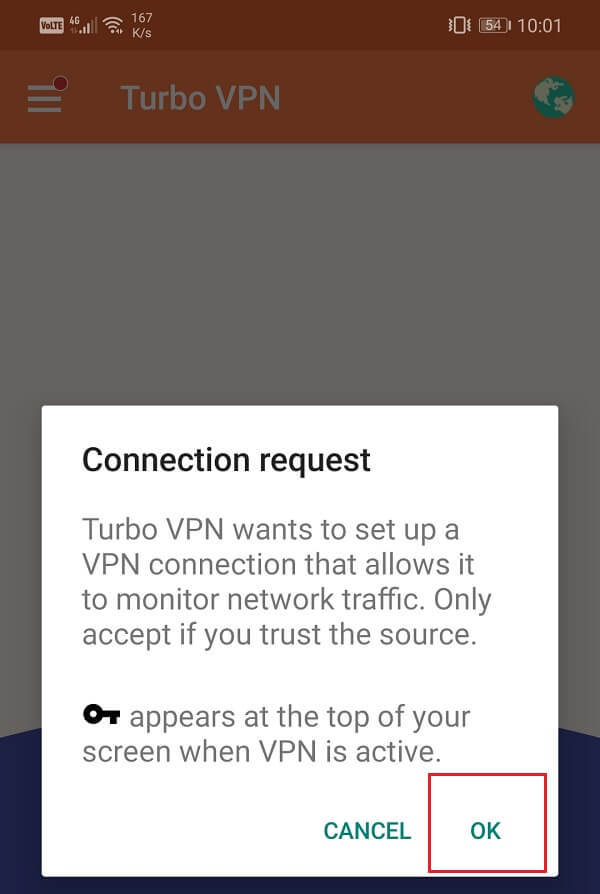
Metode (Method )2: Hapus Cache dan File Data untuk aplikasi VPN(2: Delete Cache and Data Files for the VPN app)
Semua aplikasi menyimpan beberapa data dalam bentuk file cache. Beberapa data dasar disimpan sehingga ketika dibuka, aplikasi dapat menampilkan sesuatu dengan cepat. Ini dimaksudkan untuk mengurangi waktu startup aplikasi apa pun. Namun, terkadang file cache lama rusak dan menyebabkan aplikasi tidak berfungsi. Itu selalu merupakan praktik yang baik untuk menghapus cache dan data untuk aplikasi. Anggap ini sebagai prosedur pembersihan yang menghapus file lama dan rusak dari(Consider this as a cleansing procedure that removes old and corrupt files from the app’s) memori aplikasi dan menggantinya dengan yang baru. Juga benar-benar aman untuk menghapus file cache untuk aplikasi apa pun, karena file tersebut akan dibuat sekali lagi secara otomatis. Jadi, jika aplikasi VPN Anda berfungsi dan tidak berfungsi dengan baik, ikuti langkah-langkah yang diberikan di bawah ini untuk menghapus cache dan file datanya:
1. Buka Pengaturan(Settings) di ponsel Anda.

2. Klik opsi Aplikasi(Apps) untuk melihat daftar aplikasi yang diinstal pada perangkat Anda.

3. Sekarang cari aplikasi VPN(VPN app) yang Anda gunakan dan ketuk untuk membuka pengaturan aplikasi.

4. Klik opsi Penyimpanan(Storage) .

5. Di sini, Anda akan menemukan opsi Clear Cache dan Clear Data(Clear Cache and Clear Data) . Klik(Click) pada tombol masing-masing, dan file cache untuk aplikasi VPN akan dihapus.

Metode 3: Perbarui aplikasi VPN(Method 3: Update the VPN app)
Setiap aplikasi VPN memiliki serangkaian server tetap, dan memungkinkan Anda untuk terhubung ke salah satu dari mereka. Server-server ini, bagaimanapun, dimatikan dari waktu ke waktu. Akibatnya, VPN perlu mencari atau membuat server baru. Jika Anda menggunakan versi aplikasi yang lebih lama, kemungkinan besar daftar server yang disediakan untuk Anda adalah yang lama. Itu selalu merupakan ide yang baik untuk terus memperbarui aplikasi setiap saat. ( keep the app updated at all times.)Ini tidak hanya akan memberi Anda server baru dan lebih cepat, tetapi juga secara signifikan meningkatkan antarmuka pengguna aplikasi dan memberikan pengalaman yang lebih baik. Pembaruan baru juga dilengkapi dengan perbaikan bug yang dapat menyelesaikan masalah konektivitas jaringan. Ikuti langkah-langkah yang diberikan di bawah ini untuk memperbarui aplikasi VPN Anda:(VPN)
1. Buka Play Store .

2. Di sisi kiri atas, Anda akan menemukan tiga garis horizontal(three horizontal lines) . Klik pada mereka.

3. Sekarang, klik opsi "Aplikasi dan Game Saya"(“My Apps and Games”) .

4. Cari aplikasi VPN(VPN app) yang Anda gunakan dan periksa apakah ada pembaruan yang tertunda.
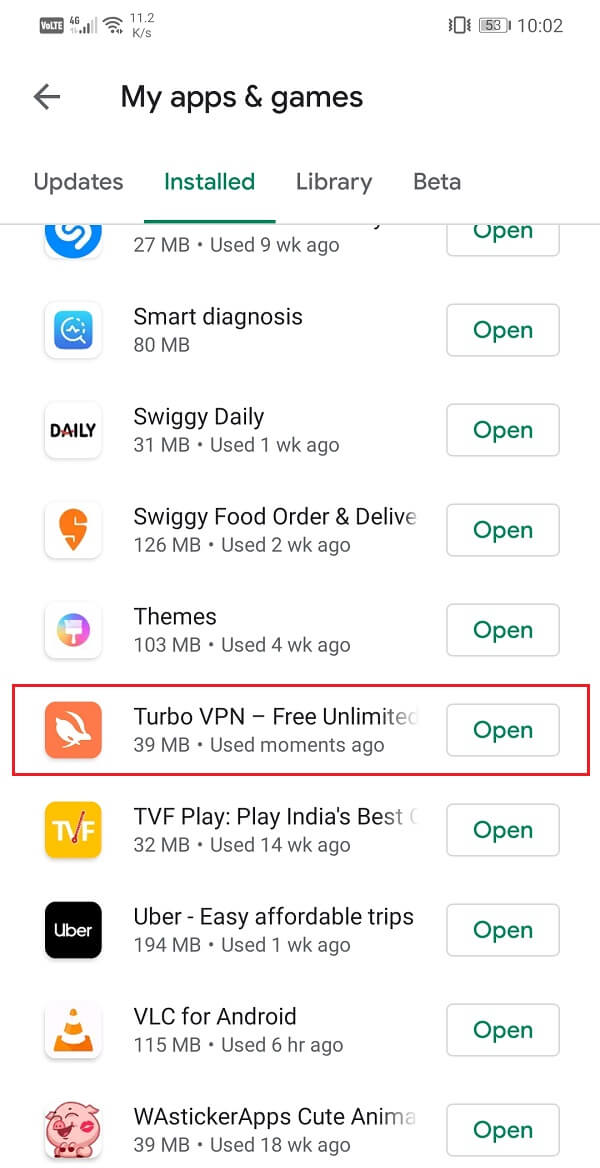
5. Jika ya, maka klik tombol perbarui( update) .

6. Setelah aplikasi diperbarui, coba gunakan lagi dan periksa apakah Anda dapat memperbaiki masalah koneksi VPN di Android.(fix VPN connection issues on Android.)
Metode 4: Copot pemasangan aplikasi lalu instal ulang(Method 4: Uninstall the app and then Re-install)
Jika pembaruan aplikasi tidak berhasil atau tidak ada pembaruan yang tersedia sejak awal, maka Anda perlu mencopot pemasangan aplikasi, dan mereka memasangnya lagi dari Play Store . Ini seperti memilih awal yang baru. Ada kemungkinan besar bahwa hal itu akan memperbaiki masalah VPN, bukan menghubungkan pada perangkat Anda. Ikuti langkah-langkah yang diberikan di bawah ini untuk melihat caranya:
1. Buka Pengaturan(Settings) di ponsel Anda.
2. Sekarang, buka bagian Aplikasi(Apps) .

3. Silakan cari aplikasi VPN(VPN app) Anda dan ketuk di atasnya.

4. Sekarang, klik tombol Uninstall .

5. Setelah aplikasi dihapus, unduh dan instal kembali aplikasi dari Play Store .
Baca Juga: (Also Read:) Cara Menghapus atau Menghapus Aplikasi di Ponsel Android Anda(How to Uninstall or Delete Apps on your Android Phone)
Metode 5: Nonaktifkan Beralih Otomatis dari Wi-Fi ke Data Seluler(Method 5: Disable Automatic Switch from Wi-Fi to Cellular Data)
Hampir semua smartphone Android modern hadir dengan fitur yang disebut Wi-Fi+ or Smart switch atau yang serupa. Ini membantu Anda untuk mempertahankan koneksi internet yang stabil dan berkelanjutan dengan secara otomatis beralih dari Wi-Fi ke data seluler jika kekuatan sinyal Wi-Fi tidak cukup kuat. Ini umumnya merupakan fitur yang berguna yang menyelamatkan kita dari kehilangan koneksi dan secara otomatis beralih saat diperlukan daripada harus melakukannya secara manual.
Namun, itu bisa menjadi alasan mengapa VPN Anda kehilangan koneksi. (However, it could be the reason why your VPN is losing connection.)Anda tahu, VPN menutupi alamat IP Anda yang sebenarnya. Saat Anda terhubung ke jaringan Wi-Fi , perangkat Anda memiliki alamat IP tertentu yang menunjukkan lokasi Anda. Saat Anda terhubung ke server VPN , aplikasi menutupi IP Anda yang sebenarnya dan menggantinya dengan proxy. Dalam kasus peralihan dari Wi-Fi ke jaringan seluler, alamat IP asli yang diberikan saat terhubung ke Wi-Fi diubah, dan dengan demikian topeng VPN tidak berguna. Akibatnya, VPN terputus.
Untuk mencegah hal ini terjadi, Anda perlu menonaktifkan fitur sakelar otomatis. Ikuti langkah-langkah yang diberikan di bawah ini untuk melihat caranya:
1. Buka Pengaturan(Settings) di perangkat Android Anda.
2. Sekarang pergi ke Wireless dan pengaturan jaringan(Wireless and network settings) .

3. Di sini, ketuk opsi Wi-Fi .

4. Setelah itu, klik opsi menu (tiga titik vertikal)(menu option (three vertical dots)) di sisi kanan atas layar.

5. Dari menu tarik-turun, pilih Wi-Fi+ .

6. Sekarang toggle off the switch next to Wi-Fi+ untuk menonaktifkan fitur sakelar otomatis.

7. Mulai ulang perangkat Anda dan coba sambungkan ke VPN lagi.
Setelah perangkat dimulai ulang, kami berharap Anda dapat memperbaiki VPN yang tidak terhubung pada masalah Android. (fix VPN not connecting on the Android issue.)Namun jika masih buntu maka lanjutkan ke cara selanjutnya.
Metode 6: Atur Ulang Pengaturan Jaringan(Method 6: Reset Network Settings)
Jika tidak ada metode di atas yang berhasil, sekarang saatnya untuk mengambil beberapa tindakan drastis. Opsi selanjutnya dalam daftar solusi adalah mengatur ulang Pengaturan Jaringan(Network Settings) di perangkat Android Anda . Ini adalah solusi efektif yang menghapus semua pengaturan dan jaringan yang disimpan dan mengkonfigurasi ulang Wi-Fi perangkat Anda . Karena menghubungkan ke server VPN memerlukan koneksi internet yang stabil, (VPN)Wi-Fi Anda sangat penting , dan pengaturan jaringan seluler tidak mengganggu prosesnya. Cara terbaik untuk memastikannya adalah dengan mengatur ulang pengaturan jaringan pada perangkat Anda. Untuk melakukan ini:
1. Buka Pengaturan(Settings) telepon Anda.
2. Sekarang, klik pada tab Sistem .(System)

3. Klik tombol Atur Ulang(Reset) .

4. Sekarang, pilih Reset Network Settings .

5. Sekarang Anda akan menerima peringatan tentang hal-hal apa saja yang akan direset. Klik(Click) pada opsi "Setel Ulang Pengaturan Jaringan"(“Reset Network Settings”) .
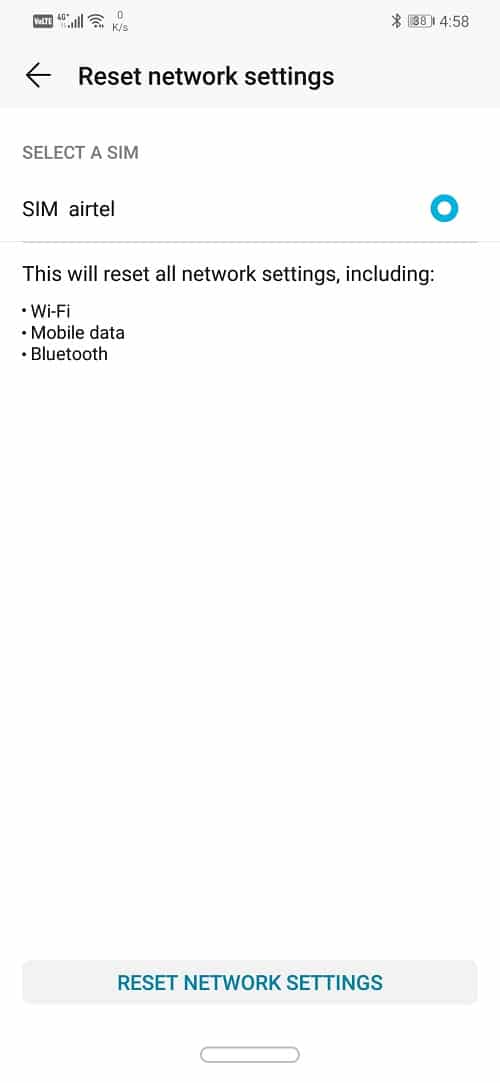
6. Sekarang, sambungkan ke jaringan Wi-Fi lalu coba sambungkan ke server VPN dan lihat apakah masalah telah teratasi atau belum.
Metode 7: Pastikan browser Anda mendukung VPN(Method 7: Make sure that your browser supports VPN)
Pada akhirnya, browser Anda yang harus kompatibel dengan aplikasi VPN Anda. (VPN)Jika Anda menggunakan browser yang tidak memungkinkan Anda untuk menutupi IP Anda menggunakan VPN , maka itu akan mengakibatkan masalah koneksi. Solusi terbaik untuk masalah ini adalah dengan menggunakan browser yang direkomendasikan oleh aplikasi VPN . Peramban seperti Google Chrome dan Firefox berfungsi baik dengan hampir semua aplikasi VPN .
Selain itu, perbarui browser ke versi terbaru. Jika VPN tidak terhubung pada masalah Android(VPN not connecting on the Android issue ) terkait browser, maka memperbarui browser ke versi terbaru dapat menyelesaikan masalah. Jika Anda menginginkan panduan bertahap untuk memperbarui browser Anda, maka Anda dapat merujuk ke langkah-langkah yang diberikan untuk memperbarui aplikasi VPN karena sama. Cukup navigasikan ke browser Anda di daftar aplikasi yang diinstal alih-alih aplikasi VPN .
Metode 8: Hapus aplikasi dan profil VPN lainnya(Method 8: Delete other VPN apps and profiles)
Menginstal beberapa aplikasi VPN di perangkat Anda dapat menyebabkan konflik dan mengakibatkan masalah koneksi dengan aplikasi VPN Anda. (VPN)Jika Anda memiliki lebih dari satu aplikasi VPN yang terpasang di perangkat Anda atau menyiapkan beberapa profil VPN , Anda perlu mencopot pemasangan aplikasi ini dan menghapus profilnya. Ikuti langkah-langkah yang diberikan di bawah ini untuk melihat caranya:
1. Pertama, putuskan aplikasi VPN mana yang ingin Anda simpan, lalu hapus instalan aplikasi lain.

2. Ketuk dan tahan ikonnya lalu klik opsi hapus instalan atau seret ke ikon Sampah(Trash) .
3. Atau, Anda juga dapat menghapus profil VPN(VPN profiles) dari perangkat Anda.
4. Buka Pengaturan di perangkat Anda dan buka Pengaturan nirkabel dan jaringan(Wireless and network) .
5. Di sini, ketuk opsi VPN .
6. Setelah itu, klik ikon roda gigi di sebelah profil VPN dan ketuk opsi (VPN)Hapus atau Lupakan VPN(Remove or Forget VPN) .
7. Pastikan hanya ada satu profil VPN yang dikaitkan dengan aplikasi yang ingin Anda gunakan di masa mendatang.
Metode 9: Pastikan Penghemat Baterai tidak mengganggu aplikasi Anda(Method 9: Make Sure Battery Saver isn’t interfering with your app)
Sebagian besar perangkat Android dilengkapi dengan pengoptimal bawaan atau alat penghemat baterai. Meskipun aplikasi ini membantu Anda menghemat daya dan meningkatkan masa pakai baterai, terkadang aplikasi ini dapat mengganggu fungsi formal aplikasi Anda. Terutama jika baterai Anda hampir habis, maka aplikasi manajemen daya akan membatasi fungsi tertentu, dan ini bisa menjadi alasan di balik VPN tidak terhubung di perangkat Anda. Ikuti langkah-langkah yang diberikan di bawah ini untuk membebaskan aplikasi VPN Anda agar tidak dikendalikan oleh pengoptimalan baterai atau aplikasi penghemat baterai Anda:
1. Buka Pengaturan(Settings) di perangkat Anda.

2. Sekarang ketuk opsi Baterai(Battery) .

3. Di sini, klik opsi Penggunaan baterai(Battery usage) .

4. Cari aplikasi VPN(VPN app) Anda dan ketuk di atasnya.

5. Setelah itu, buka pengaturan peluncuran aplikasi(app launch) .

6. Nonaktifkan pengaturan Kelola Secara Otomatis(Manage Automatically) dan kemudian pastikan untuk mengaktifkan sakelar sakelar di sebelah Luncurkan otomatis(enable the toggle switches next to Auto-launch) , Peluncuran sekunder(Secondary) , dan Jalankan(Run) di Latar Belakang(Background) .

7. Melakukannya akan mencegah aplikasi Penghemat baterai (Battery)membatasi fungsionalitas aplikasi VPN(restricting the functionalities of the VPN app) dan dengan demikian memecahkan masalah koneksi.
Metode 10: Pastikan router Wi-Fi Anda Kompatibel dengan VPN(Method 10: Make sure that your Wi-Fi router is Compatible with VPN)
Banyak router Wi-Fi publik , terutama yang ada di sekolah, perguruan tinggi, dan kantor, tidak mengizinkan akses VPN . Ini berarti bahwa arus lalu lintas yang tidak terbatas melalui internet diblokir dengan bantuan firewall atau hanya dinonaktifkan dari pengaturan router. Bahkan di jaringan rumah, ada kemungkinan penyedia layanan internet Anda telah menonaktifkan passthrough VPN . Untuk meluruskan, Anda memerlukan akses admin untuk mengubah pengaturan router dan firewall Anda untuk mengaktifkan IPSec atau PPTP . Ini adalah protokol VPN yang paling umum digunakan .
Anda juga perlu memastikan bahwa Penerusan(Port Forwarding) dan Protokol(Protocols) Port yang diperlukan diaktifkan di pengaturan router Anda atau program firewall lain yang Anda gunakan. VPN yang menggunakan IPSec(VPNs using IPSec) membutuhkan port UDP 500 ( IKE ) diteruskan, dan protokol 50 ( ESP ), dan 51 (AH) dibuka.
Untuk mendapatkan ide yang lebih baik tentang cara mengubah pengaturan ini, Anda harus membaca manual pengguna untuk router Anda dan memahami cara kerja firmware-nya. Atau, Anda juga dapat menghubungi penyedia layanan internet Anda untuk mendapatkan bantuan tentang masalah ini.
Direkomendasikan:(Recommended:)
- Perbaiki kelambatan Snapchat atau masalah mogok di Android(Fix Snapchat lags or crashing issue on Android)
- Cara Memalsukan Lokasi GPS di Android(How to Fake GPS Location on Android)
- Perbaiki aplikasi Gmail tidak sinkron di Android(Fix Gmail app is not syncing on Android)
Dengan ini, kami sampai di akhir artikel ini, dan kami harap Anda menemukan solusi ini bermanfaat dan dapat memperbaiki VPN yang tidak terhubung di Android. ( fix VPN not connecting on Android.)Namun, jika Anda masih menghadapi masalah dengan aplikasi VPN Anda , maka Anda perlu mencari alternatif. Ada ratusan aplikasi VPN yang tersedia di (VPN)Play Store , dan sebagian besar gratis. Aplikasi(Apps) seperti Nord VPN dan Express VPN dinilai tinggi dan direkomendasikan oleh banyak pengguna Android . Jika tidak ada yang berhasil, alihkan ke aplikasi VPN lain , dan kami harap ini berfungsi dengan baik.
Related posts
Fix Unable ke Download Apps pada Your Android Phone
Cara Fix Instagram Keeps Crashing (2021)
Cara Fix Slow Charging pada Android (6 Easy Solutions)
9 Ways Untuk Fix Twitter Videos Tidak Bermain
Bagaimana Untuk Perbaiki Instagram Will tidak Let Me Post Error
Fix Android Phone Call Goes Straight ke voicemail
9 Ways ke Fix Message BUKAN Sent Error pada Android
Fix Unfortunately IMS Service Has Stopped
Cara Fix Action Blocked pada Instagram Error
Fix Google Maps tidak berbicara tentang Android
Fix Snapchat Notifications BUKAN Working (iOS & Android)
Cara Fix Android Speaker tidak berfungsi
Fix Instagram Story Tidak Working Error
Cara Fix Facebook Dating Bukan Working (2021)
5 Ways untuk Fix Gmail Account Tidak Receiving Email
Cara Fix Pokémon Go GPS Signal Tidak Ditemukan
Fix Downloading Do tidak mematikan target
Fix Ca Not Send Text Message ke satu Person
Cara Fix Outlook Tidak Menyinkronkan pada Android
Fix Improve Location Accuracy Popup di Android
